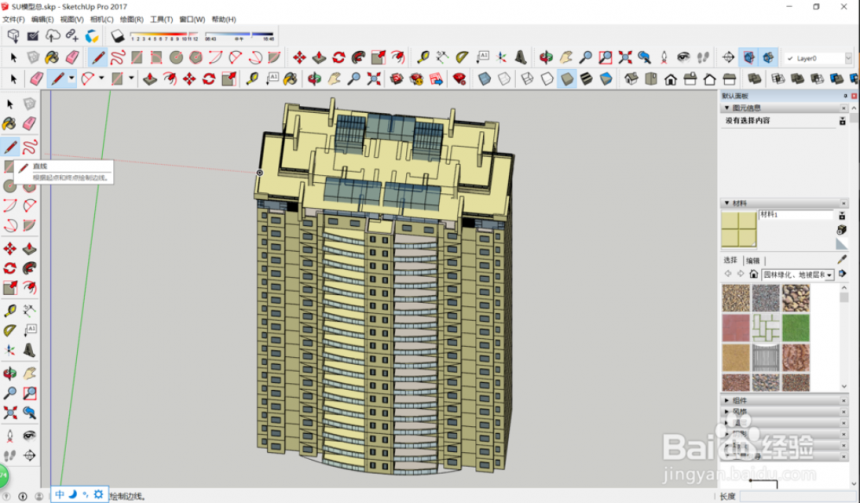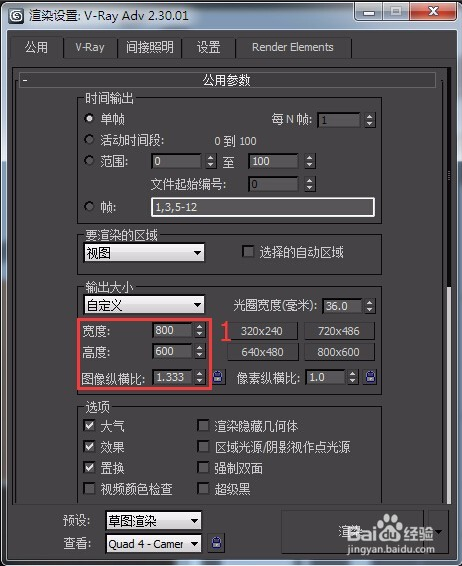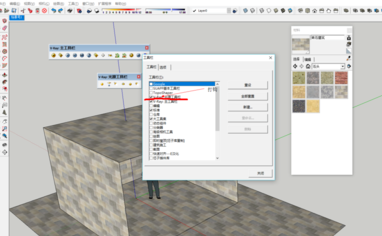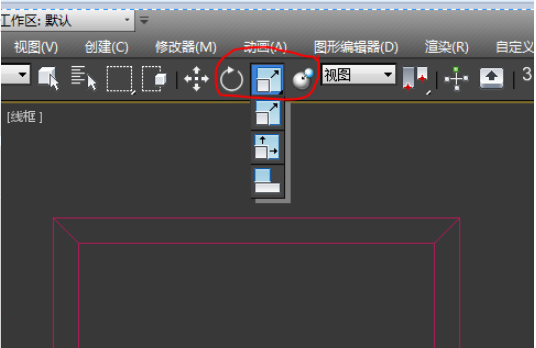在3dmax中利用cloth修改器制作布料下坠的步骤详解优质
3dmax里cloth修改器怎么做布料下坠?在上期。云渲染农场分享过利用3dmax布料修改器制作复杂褶皱的方法。实际上。cloth修改器的冲突对象。还可以用在更广泛的场景之中。本期。就让我们来看看怎么利用cloth修改器制作盖在沙发上的布料下坠效果吧!
3dmax里cloth修改器制作布料下坠的方法
利用cloth修改器制作布料下坠的步骤一:创建家具和布料
打开3dmax软件。我们导入一个室内家居场景。在场景中已经包含了3d沙发组合模型。

我们在场景里创建一块600mmX600mm的平面。作为准备下坠的布料。我们将用cloth修改器为其添加一个逼真的下落效果。
利用cloth修改器制作布料下坠的步骤二:添加cloth修改器
选择布料模型。单击修改。为它添加一个cloth修改器。

在对象属性之中。将Box01。Plane003。Plane004都添加进来。Plane004设置方式为Cloth。Plane003勾选属性1和冲突对象。Box01选择为冲突对象。确定。



利用cloth修改器制作布料下坠的步骤三:将沙发模型作为cloth修改器的冲突对象
为3d沙发模型也添加布料修改器。使其成为下坠的冲突对象。添加完成后。选择粉色布料模型。点击模拟后。就会产生出布料下坠到沙发上的真实效果。

渲染之后。就会有更贴近真实的布料下坠效果了。

根据以上三个步骤设定。就可以完成在3dmax之中利用cloth修改器制作布料下坠的过程啦!除了这样的应用之外。cloth修改器还可以用在制作出悬挂的毛巾等褶皱效果之中。具体方法。我们下期再讲解!
更多精选教程文章推荐
以上是由资深渲染大师 小渲 整理编辑的,如果觉得对你有帮助,可以收藏或分享给身边的人
本文标题:在3dmax中利用cloth修改器制作布料下坠的步骤详解
本文地址:http://www.hszkedu.com/28869.html ,转载请注明来源:云渲染教程网
友情提示:本站内容均为网友发布,并不代表本站立场,如果本站的信息无意侵犯了您的版权,请联系我们及时处理,分享目的仅供大家学习与参考,不代表云渲染农场的立场!
本文地址:http://www.hszkedu.com/28869.html ,转载请注明来源:云渲染教程网
友情提示:本站内容均为网友发布,并不代表本站立场,如果本站的信息无意侵犯了您的版权,请联系我们及时处理,分享目的仅供大家学习与参考,不代表云渲染农场的立场!